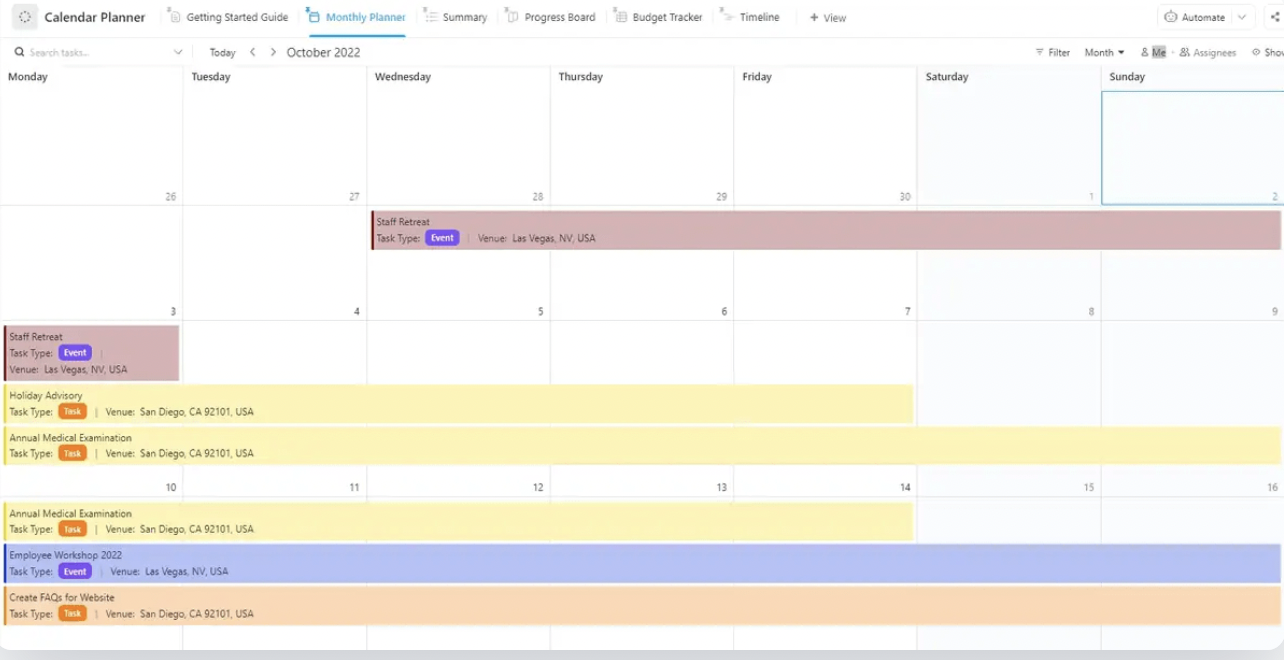日付や締切の追跡は大変です。特に、付箋や土壇場のカレンダー招待、絶対に忘れないと誓う(でも絶対に忘れる)頭の中のリストがごちゃ混ぜになっている「システム」を使っている場合はなおさらです。ええ、私たち自身も経験があります。
スケジュールを整理するより良い方法があるでしょうか? 🤔
朗報です:あります!
Google スプレッドシートを使えば、プロジェクトプラン、コンテンツスケジュール、あるいは厄介な請求書の支払いを忘れないためのカレンダーなど、ニーズに合ったカレンダーを作成できます。
このブログ記事では、Google スプレッドシートでカレンダーを作成する方法をステップで解説します。これで十分という方もいらっしゃるでしょうが、ClickUpを使えばもっと速く、スマートに実現できます。その違いをぜひご覧ください。
カレンダー作成にGoogle スプレッドシートを使う理由とは?
Google スプレッドシートでカレンダースケジュールを作成すると、柔軟性とカスタムの余地が生まれます。カレンダー管理にGoogle スプレッドシートが有用な選択肢である理由を見ていきましょう。
- パーソナライズされた見た目と操作感:個人やチームのスケジュール管理ニーズに合わせて、レイアウト、色、式を調整できます
- 共同作業: チームメンバーとカレンダーを共有し、共通のイベント、ミーティング、コミットをリアルタイムで更新・編集できます。
- Googleワークスペース連携機能:GmailなどGoogleエコシステム内の他のアプリと、シームレスにカレンダーを接続できます
- アクセシビリティ: インターネット接続があれば、どのデバイスからでもGoogle スプレッドシートのカレンダーを編集できます
- データ構造化:カレンダーを明確なスプレッドシートフォーマットで整理し、視覚的な追跡を容易にします
- テンプレート: あらかじめデザインされたテンプレートから始めるか、一からカスタムレイアウトを作成できます
- 無料で利用可能: Google ワークスペース エコシステム内で無償で利用できます
⭐ 機能テンプレート
Google スプレッドシートで完璧なカレンダーを作成するのに何時間も費やしたくないですか?ClickUpの無料カレンダープランナーテンプレートがおすすめです!セルのフォーマットや式、色の設定をゼロから手間取る必要はありません。タスクを入力するだけで完了です。
🧠豆知識:Google スプレッドシートは2006年6月6日、Google ドキュメント&スプレッドシートの一部として登場しました。2012年にGoogle ドライブの独立製品となりました。
Google スプレッドシートでカレンダーを作成するステップ
機能的でカスタマイズ可能なGoogle スプレッドシートのカレンダーを作成するための詳細なガイドをご紹介します。👇
ステップ #1: 新しいスプレッドシートを作成する
まず、Google ドライブを開き、Google アカウントでサインインしてください。
Google スプレッドシートを開いたら、左サイドバーの[+新規]ボタンをクリックします。Google スプレッドシートオプションにカーソルを合わせ、[空白のスプレッドシート]を選択して、一から新しいカレンダーを作成します。
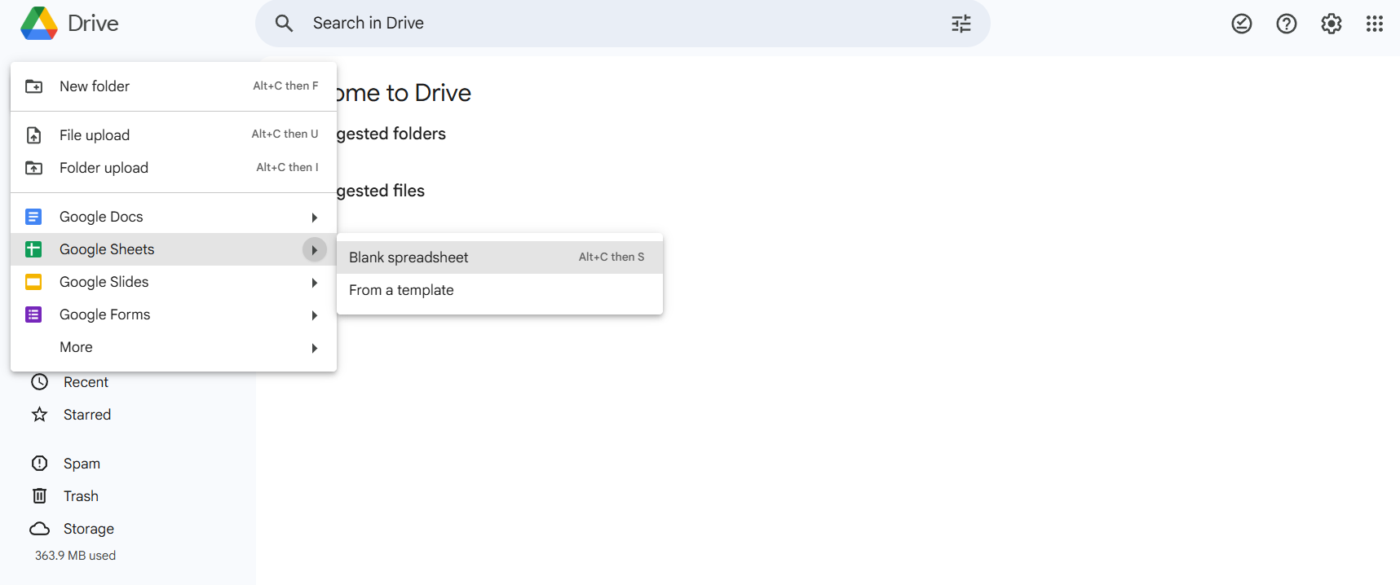
新しいスプレッドシートが開きます。左上隅の未タイトルのスプレッドシートをクリックし、新しいタイトル(例:「マーケティングカレンダー」)を入力して名前を変更します。
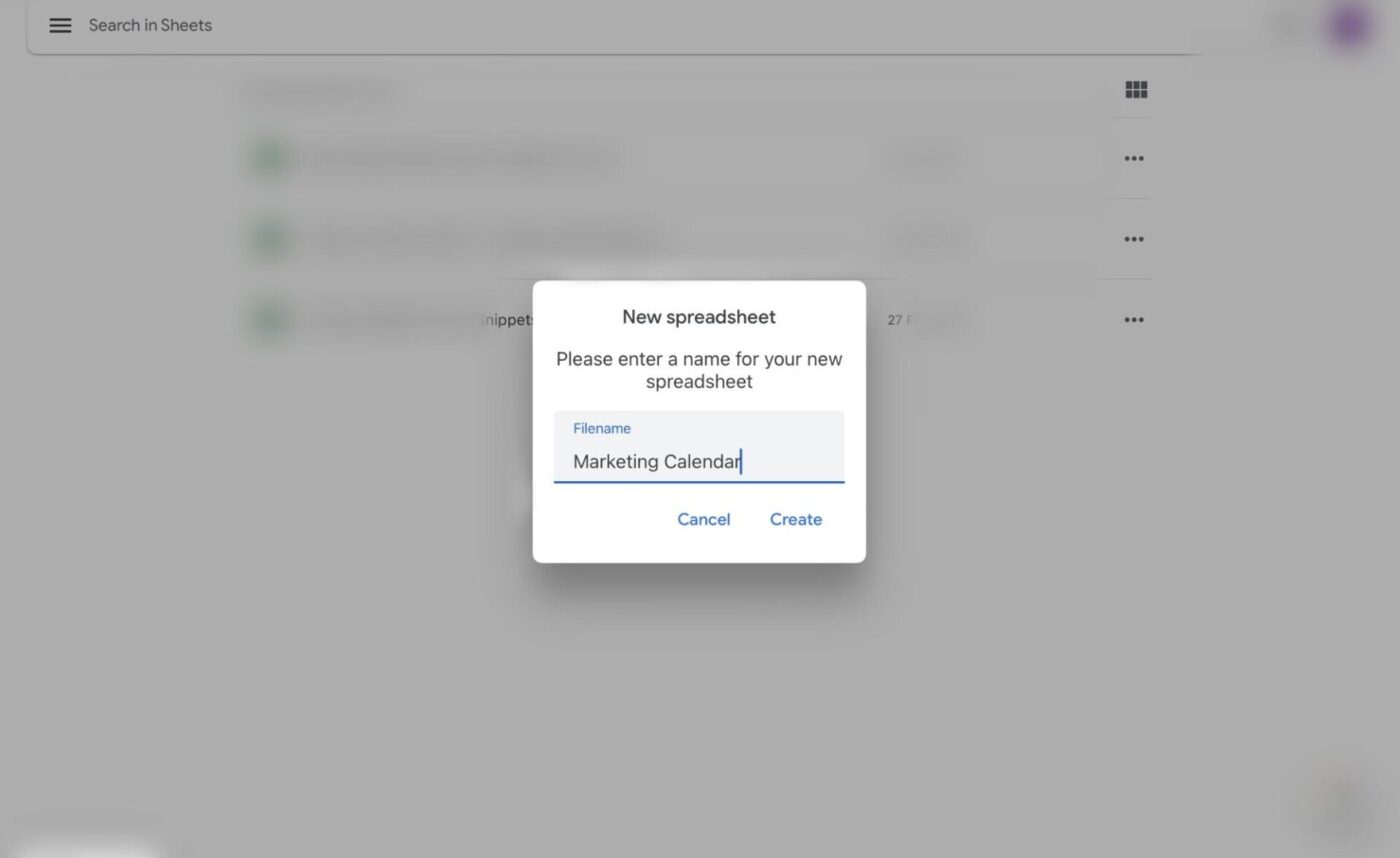
ステップ #2: 月を追加する
セルA1をクリックし、月と年を入力します(例:2025年4月)。このセルを目立たせるため、フォントサイズを大きくし、太字スタイルを適用してフォーマットします。
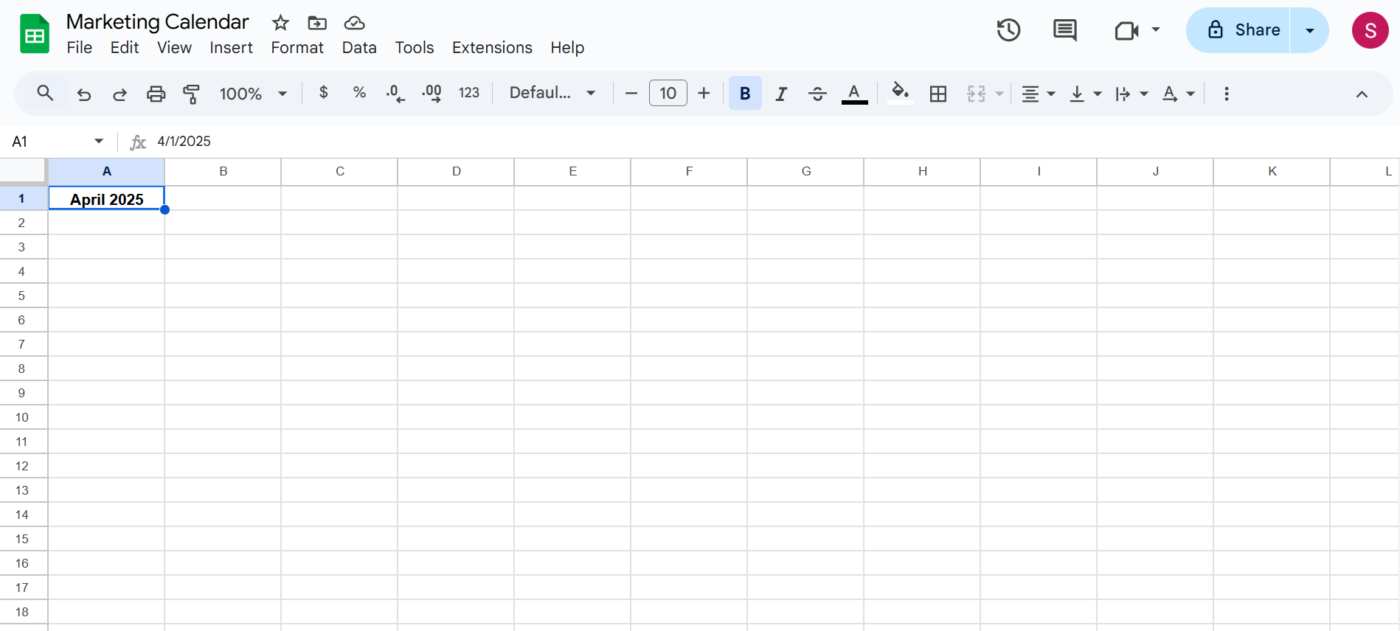
次に、セルA1からG1(週7日分の7列)を選択します。ツールバーのセルをマージボタンをクリックして、これらを1つのセルにまとめます。
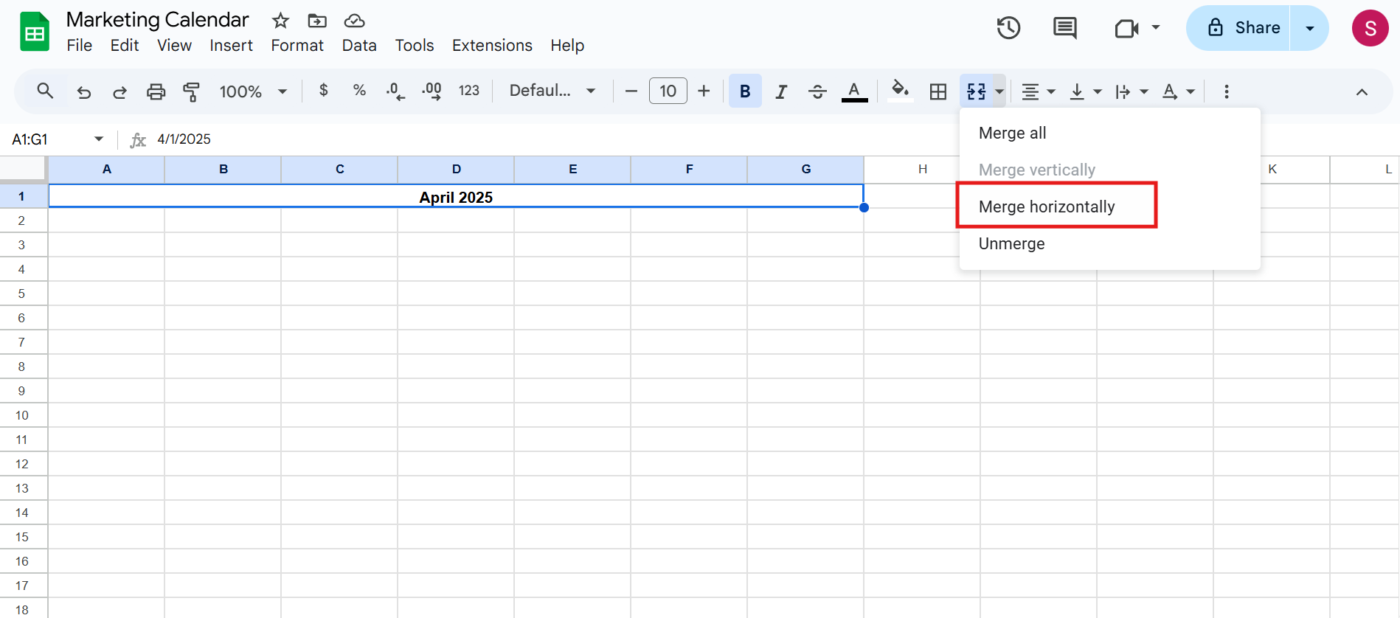
マージセルを選択したまま、水平方向の配置ボタンをクリックし、中央を選択して月タイトルを適切に配置します。
🔍 ご存知でしたか? 当初、Google スプレッドシートは40万セルのリミットがありましたが、現在では1,000万セルまで拡張され、大規模なデータセットの処理にさらに強力になりました。
ステップ #3: 曜日を追加する
セルA2からG2に曜日を入力します:日曜日、Monday、火曜日、水曜日、木曜日、金曜日、土曜日。
💡 プロのコツ:時間を節約するには、セルA2に「日曜日」と入力し、セルの右下隅にある小さな四角(塗りつぶしハンドル)をクリックしてG2までドラッグします。これで残りの曜日が自動入力されます。
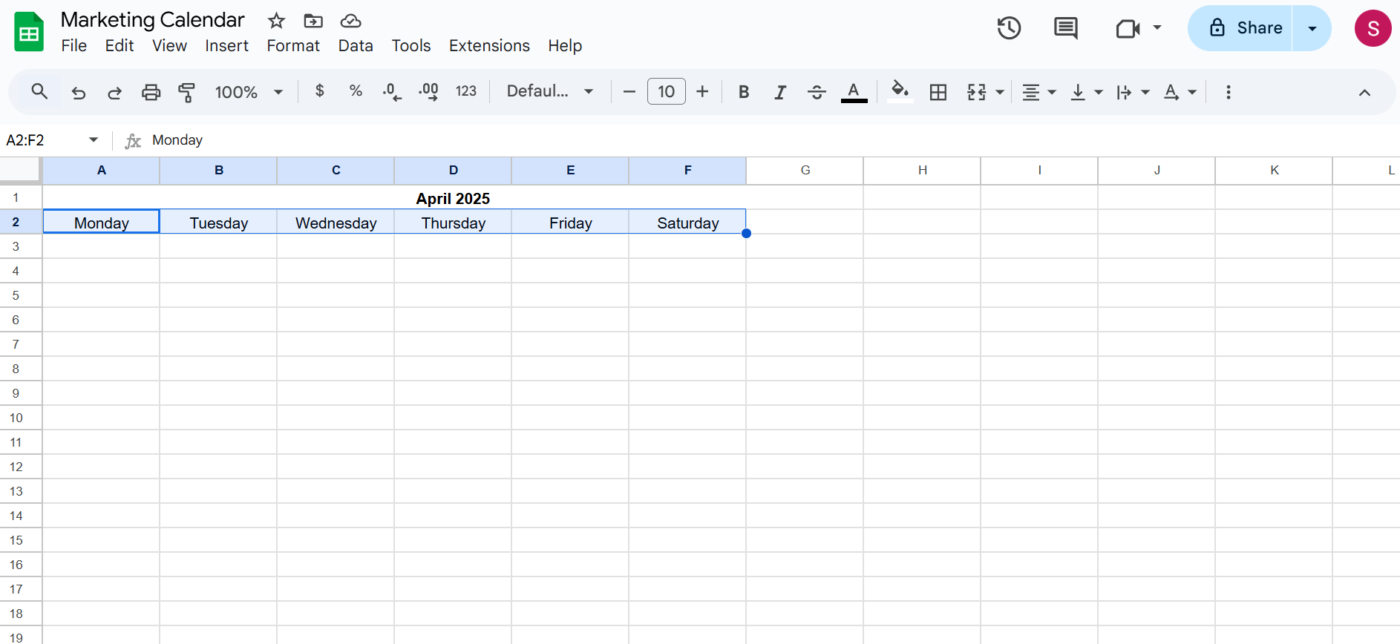
🔍 ご存知ですか? 従業員にスケジュール決定権を与えることは大きな効果をもたらします。調査によると、デジタルスケジューリングツールは従業員の幸福感とワークライフバランスを向上させ、仕事をより管理しやすく感じさせることが明らかになっています。
ステップ #4: その月の日付を入力する
月の1日が何曜日かを確認し、正しい開始列を見つけます。例:2025年4月1日が火曜日であれば、列Cの下に配置します。
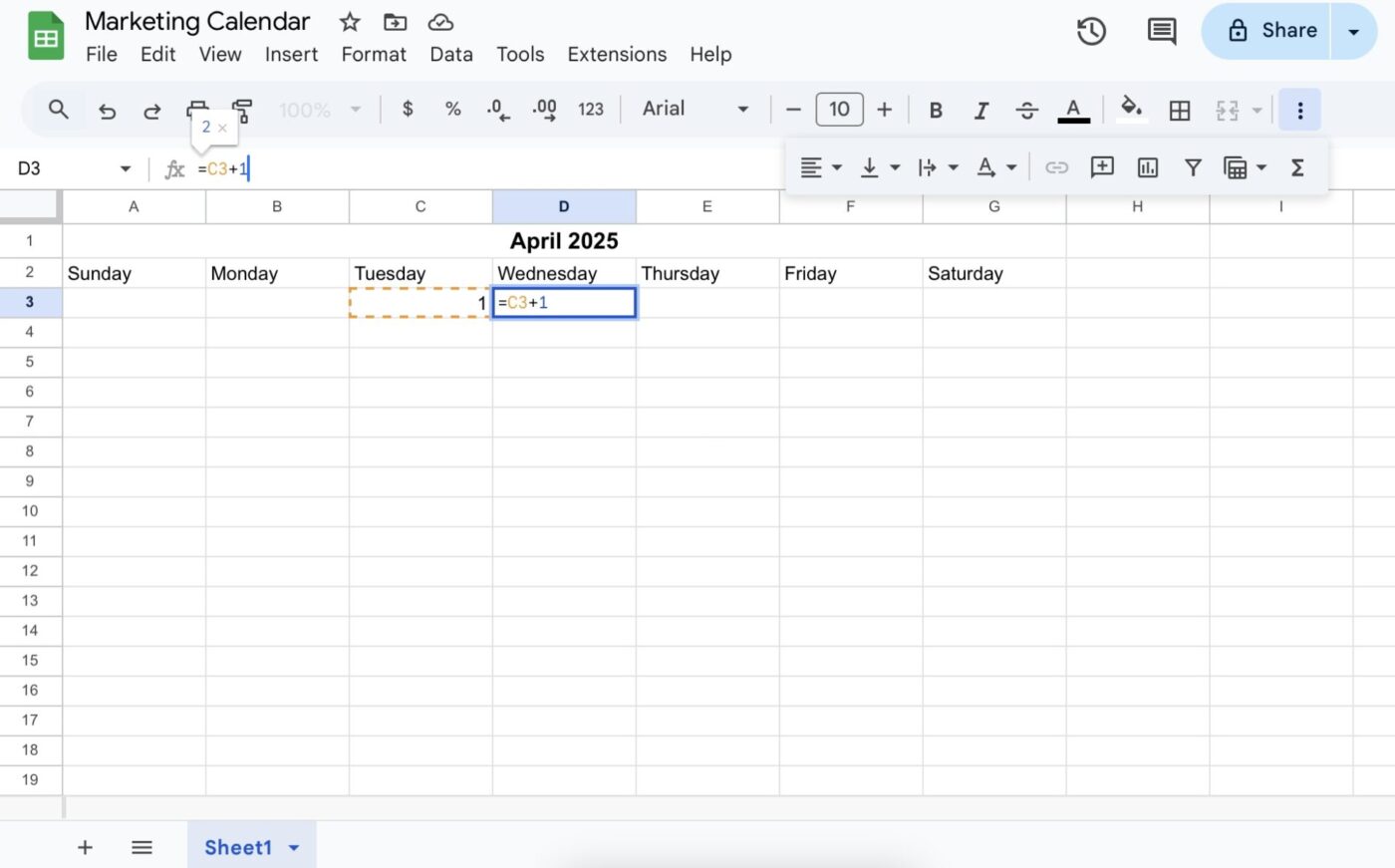
3行目の適切な列に「1」と入力して月の初日をマークします。右隣のセルに「=C3+1」と入力して月の2日目を生成します。次に、フィルハンドルを横方向にドラッグして行全体を自動入力し、最初の週を完了させます。
次の行に移動し、日付の入力をつづけます。新しい週の最初の列から常に入力を開始してください。
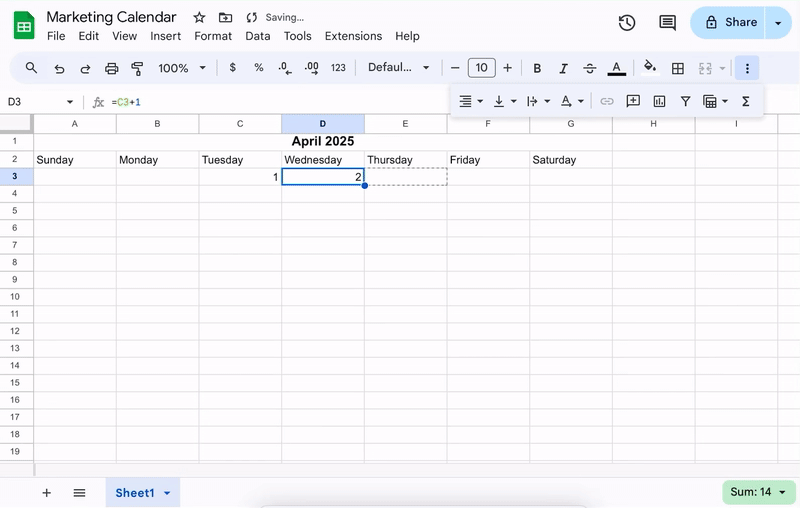
各行でこれを繰り返し、日付が連続して続くようにします。
🧠 豆知識:仕事の日程をプランすることは生産性向上に役立ちますが、楽しみのための活動を厳密にスケジュールすると逆効果になる可能性があります。研究によると、趣味や余暇の時間を過度に厳格に予定すると、その楽しみが減少することが判明しています。リラックスのための時間をブロックすることは依然として有効ですが、自発的な行動のための余地を残すことで、より楽しいと感じられるようになります。
ステップ #5: カレンダーレイアウトのサイズ変更とフォーマット
行番号を右クリックし、1行上へ挿入を選択すると、週間に間隔を追加できます。また、行の高さを変更してイベント用のスペースを確保することも可能です。行の境界線をクリックしてドラッグするだけです。
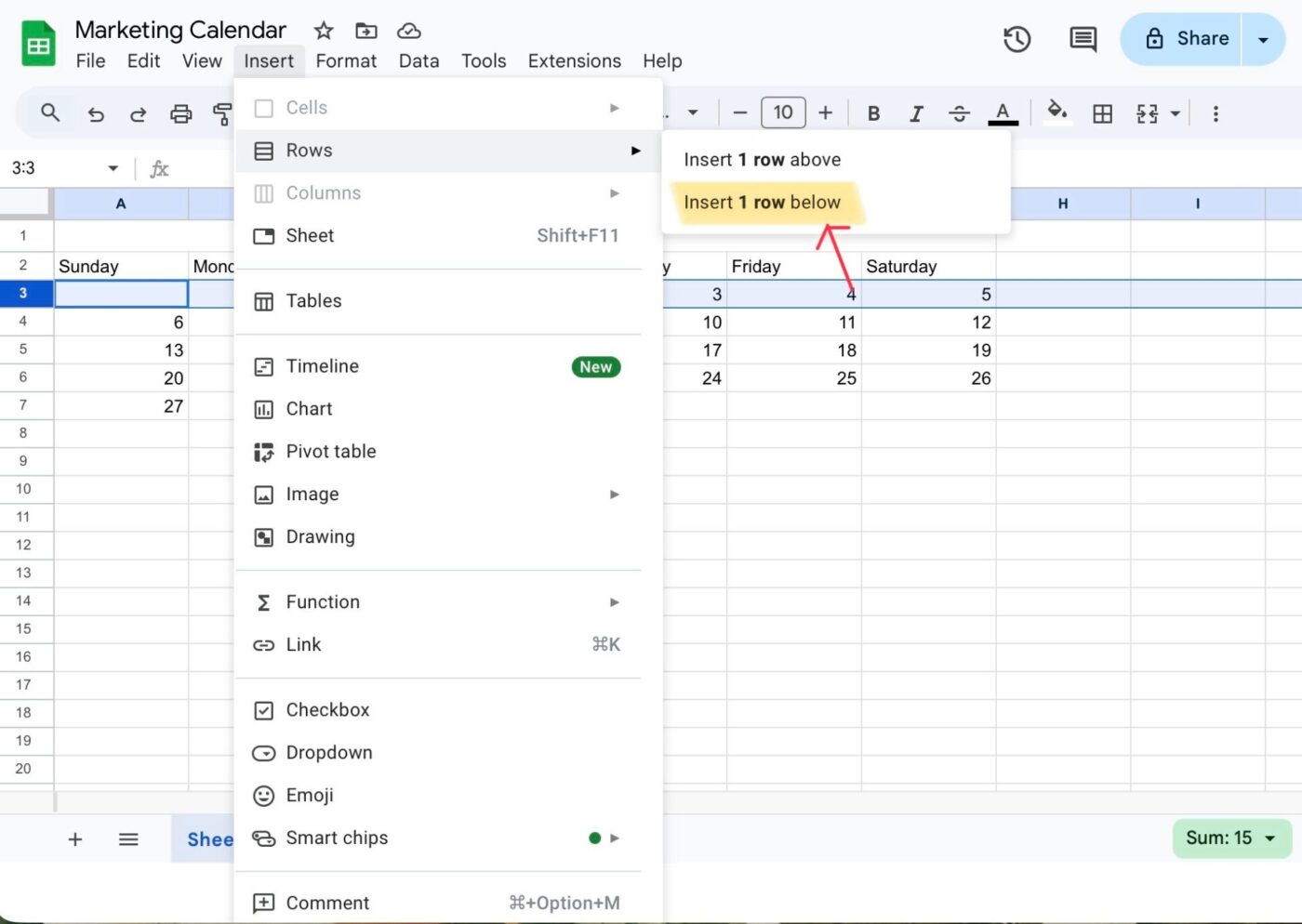
カレンダー領域全体を選択し、フォントサイズの調整、セル色の変更、テキストのフォーマットを行い、読みやすさを向上させましょう。

💡 プロのコツ: 異なる種類のイベントに色を活用しましょう。例えば、ミーティングは青、締切は緑、休日は赤など。カレンダーの範囲をハイライトします。セルの境界線ツールを使用して各セルに枠線を追加し、個々の日付を明確に区別します。
ステップ #6: 他の月用にシートを複製する
シートの下部で、現在のシートタブを右クリックし、複製を選択します。
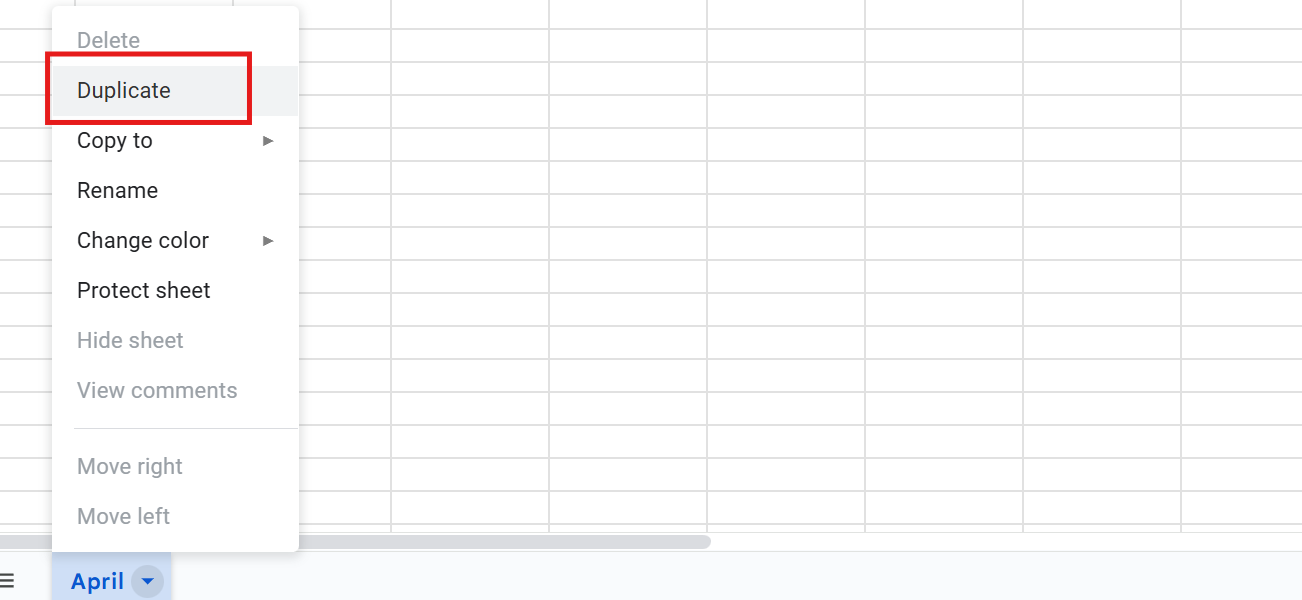
新しいシートのタブを右クリックし、名前を変更を選択してシート名を変更します。次の月の名前を付けます(例:'5月')。
次に、セルA1のヘッダーを新しい月と年に合わせて更新します。その後、先程と同じステップで、新しい月の開始日と番号に基づいてカレンダーの日付を調整します。
🔍 ご存知ですか? 不安定な勤務スケジュールはストレスを生む一方、安定したシフトは仕事の満足度向上とパフォーマンス向上につながります。研究によれば、仕事開始・終了時刻が明確であることで従業員は責任のバランスを取りやすくなり、生産性向上につながることが判明しています。
ステップ #7: イベント、期限、メモを追加する
日付の下にある任意のセルをクリックすると、毎日のチェックリストやミーティング・予定などのイベント詳細を追加できます。
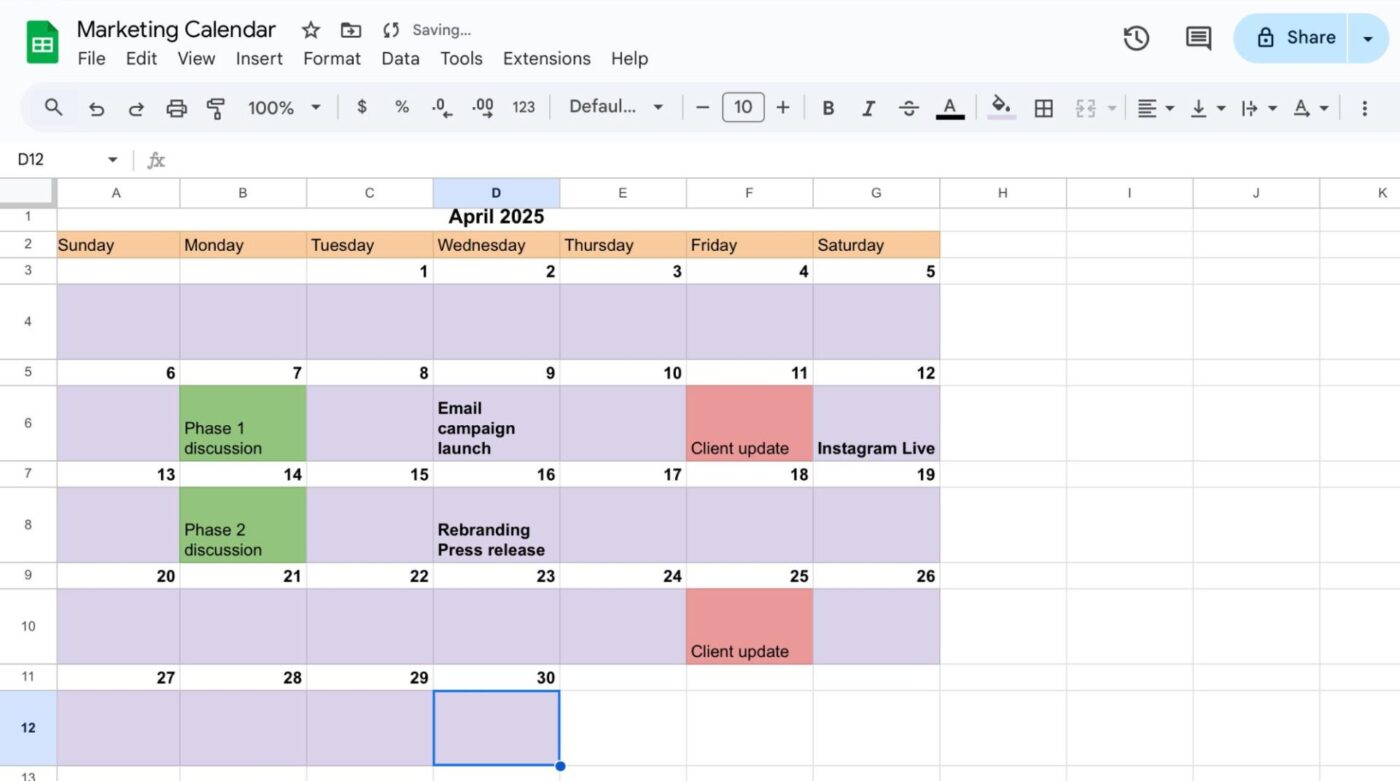
1つのセルに複数行を入力するには、WindowsではAlt + Enter、MacではOption + Enterを押します。テキストの折り返しを有効にすると、どんなに多くの情報を追加しても、すべてのイベント詳細の可視性がセル内に維持されます。
🧠豆知識:世界の大半がグレゴリオカレンダーのフォロワーである一方、一部の国では異なるカレンダーを使用しています。例えエチオピアは13か月カレンダーを採用し、中国では伝統的な祝日に太陰太陽カレンダーを使用しています。
ステップ #8: カレンダーをチームと共有する
Google スプレッドシートは変更を自動保存しますが、簡単に識別できるようドキュメント名を適切に付ける必要があります。手順は以下の通りです:
- 画面右上の「共有」ボタンをクリックしてください
- 共同編集者の電子メールアドレスを追加するか、共有可能なリンクを生成します
- 他のユーザーに許可したい操作(ビュー、コメント、編集)に基づいて、権限レベルを設定します。
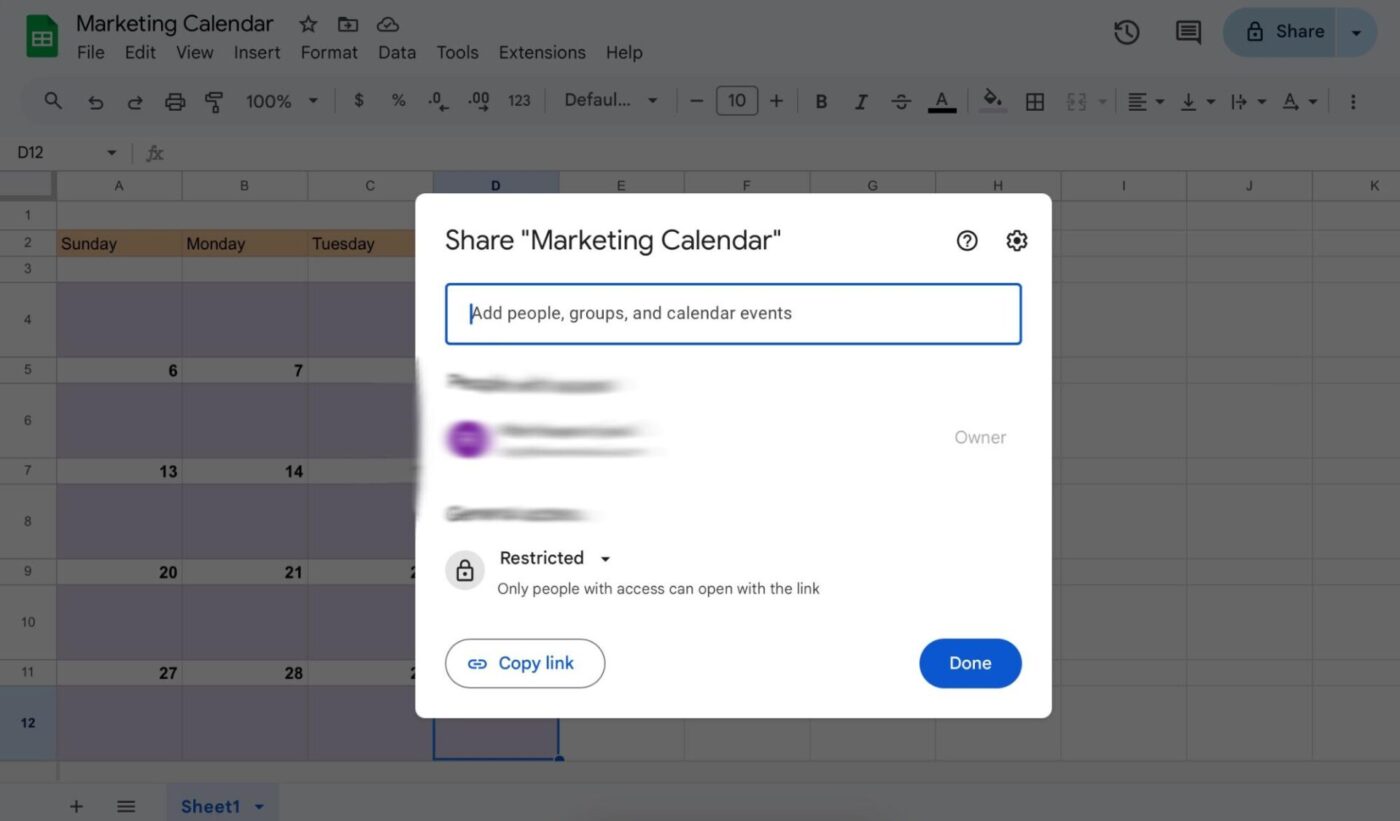
ステップ #9: さらにカスタムし、テンプレートを探索する
自由にカスタマイズしましょう——条件付き書式を追加したり、月別ビューを設定したり、コンテンツプラン用の列を追加したりと、ニーズに合わせて調整できます。データ検証機能を使ったイベントカテゴリのドロップダウンメニューを作成すれば、イベントタイプの一貫性を保ち、管理も簡単になります。
まずはGoogle カレンダーのテンプレートを探して、既成のカレンダーフォーマットがニーズに合うか確認しましょう。
Google スプレッドシートをカレンダーとして使用する際のリミット
Google スプレッドシートは基本的なオンラインカレンダーとして機能しますが、大幅に手作業の努力が必要となる上、専用のスケジュール管理ツールに見られる高度な機能が不足しています。
Google スプレッドシートの代替ツールを検討する理由をいくつか見ていきましょう。
- リマインダーや通知機能は標準装備されていません: Google スプレッドシートには、イベントのリマインダーや通知機能は標準で備わっていません。そのため、スケジュールを把握するには外部ツールや手動での確認に頼る必要があります。
- 繰り返しイベントの手動更新: Google スプレッドシートでの繰り返しイベントの処理は拡張機能が必要です。各インスタンスを個別に入力する必要があり、エラーや不整合のリスクが高まります。
- リミットされた自動化とタスク管理: Googleワークスペースには目標プランのための高度な自動化機能やタスク管理機能が不足しています。こうした機能を統合するには複雑な回避策やサードパーティ製ツールが必要となり、時間がかかる上、シームレスな機能を提供できない可能性があります。
🧠 豆知識:調査によると、デジタルアシスタントでスケジュール管理する人は、仕事でより生産的で意欲的だと感じています。自動化や/AIによる提案といった機能が、プランをスムーズかつ効率的にします。
複数のカレンダー管理にお困りですか? このビデオで役立つコツを厳選してご紹介します:
カレンダー管理にClickUpを活用する
Google スプレッドシートでカレンダーを作成することは、一部の人にとってやりがいのあるDIYプロジェクトとなり得ます。イベントのスケジュール管理のための基本的な枠組みを提供します。しかし、手動での更新に大きく依存するため、すぐに静的なツールとなってしまいます。
一方、ClickUpはタスク、ドキュメント、会話、イベントを一つのツールに統合する、仕事のためのオールインワンアプリです。カレンダー兼ミーティング管理ソフトウェアとして、動的なタスク管理、自動化されたワークフロー、リアルタイムコラボレーション、AIを活用したサポートにより、スケジュールを生き生きとさせます。すべてが一箇所に集約されています。
ClickUpユーザーがG2で共有した内容は以下の通りです:
ClickUp Brainは本当に時間の節約になります。組み込みAIが長いスレッドを要約する、ドキュメントの下書き作成、さらにはタスク内で音声クリップの文字起こしまで可能になり、チームのコンテキスト切り替えを減らし、アドオンツールに頼る必要も少なくなりました。 新カレンダー&ガントチャート機能で計画立案が格段に楽に。2025年3月のアップデートでは、タスク・ドキュメント・チャット・ミーティングを単一カレンダービューにマージし、AI搭載のタイムブロッキングを追加。ガントチャートは読み込み速度が大幅に向上し、ズームレベルが維持されるようになりました。
ClickUp Brainは本当に時間の節約になります。組み込みAIが長いスレッドを要約する、ドキュメントの下書き作成、さらにはタスク内で音声クリップの文字起こしまで可能になり、チームのコンテキスト切り替えを減らし、アドオンツールに頼る必要も少なくなりました。 新カレンダー&ガントチャート機能で計画立案が格段に楽に。2025年3月のアップデートでは、タスク・ドキュメント・チャット・ミーティングを単一カレンダービューにマージし、AI搭載のタイムブロッキングを追加。ガントチャートは読み込み速度が大幅に向上し、ズームレベルが維持されるようになりました。
カレンダー管理におけるGoogle スプレッドシートとClickUpの比較
| 機能 | Google スプレッドシート | ClickUp |
|---|---|---|
| セットアップの容易さ | 手動セットアップが必要です(テーブルの作成、セルのフォーマット、式の追加) | 事前作成済みカレンダーランナーテンプレート + AIによるスケジュール提案 |
| カレンダービュー | ❌ ネイティブのカレンダービューなし—式やアドオンを使用して作成する必要があります | ✅ 日・週・月・タイムラインモードを備えたネイティブカレンダービュー |
| AIカレンダーアシスタント | ❌ 利用不可 | ✅ AIがミーティング時間を自動提案、スケジュール競合を再調整、作業負荷に基づくタスク優先順位付けを実行 |
| ミーティング管理 ツール | ❌ 利用不可 | ✅ AIが自動的にアジェンダを生成し、ミーティングを要約し、アクションアイテムを割り当て、メモをタスクにリンクします |
| ドラッグ&ドロップによるスケジュール管理 | ❌ サポートされていません | ✅ 直感的なドラッグ&ドロップによるリアルタイムでの再スケジュール |
| 定期的なタスク | 手動で複製するか、スクリプトで処理する必要があります | 組み込みの定期的なタスクとイベントのスケジュール設定 |
| 自動化 | Google Apps Script またはサードパーティ製アドオンが必要です | リマインダー、フォローアップ、ステータス変更のための組み込み自動化機能 |
| タスクの詳細と背景 | リミットあり—他のタブやドキュメントへのリンクされている必須 | タスクの完全なコンテキスト:添付ファイル、サブタスク、チャット、ドキュメント、ミーティングメモをイベントに簡単に紐付け可能 |
| AIによる要約と提案 | ❌ サポート対象外 | /AIがミーティング内容を要約し、次のステップを提案し、障害要因を強調表示します |
| 通知とリマインダー | 必ずカスタム構築する必要があります | スマートリマインダーとAI優先度アラートをデバイス間で連携 |
| 連携機能 | Google Workspaceとシームレスに連携 | Googleカレンダー、Zoom、Slack、Outlookなどとも連携可能 |
| モバイル体験 | 機能は備えているが、スケジューリングには最適化されていない | 外出先でもAIとカレンダー機能に完全アクセス可能なモバイルアプリ |
ClickUpの強力なカレンダーとミーティング管理機能
静的なカレンダーに代わる強力な選択肢となるClickUpの主な機能をご紹介します。📆
ClickUpカレンダーとカレンダービューでプランとスケジュールを管理
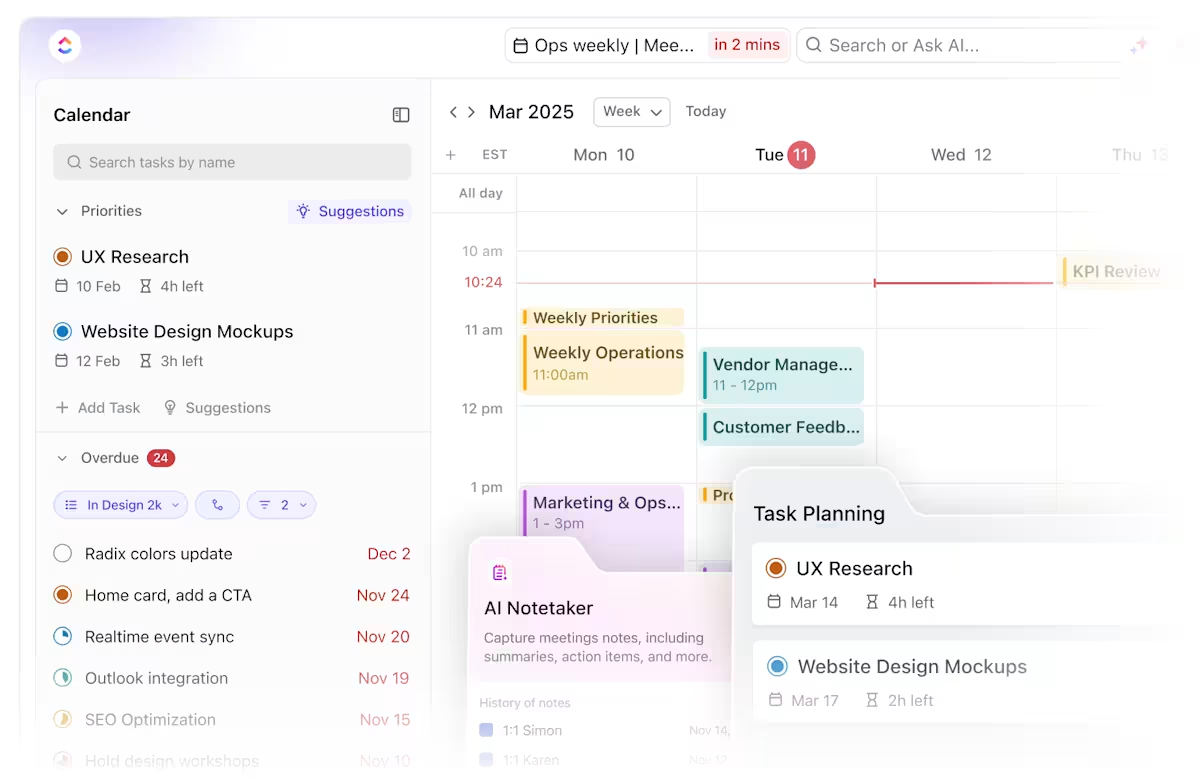
ClickUpのAIカレンダーは、ミーティングと実際の仕事をスケジュールできるように設計されています。これにより、アプリ間を行き来したり、期限切れのタスクを追いかける必要がなくなります。ClickUpが面倒な作業を代行するため、スプレッドシートの行フォーマットやイベントの色分けに手間取ることもありません。
例えば、今週中に更新が必要なウェブサイト、準備すべきクライアント向けプレゼンテーション、そして3つのチーム進捗確認がある場合を考えてみましょう。
統合型AIアシスタント「ClickUp Brain」が、優先度タスクの自動スケジュール設定、ミーティング前後の集中時間のブロック、緊急事態発生時の柔軟な作業シフト提案を支援。1日の予定が自動更新されるため、手動で調整せずとも集中力を維持できます。🧠
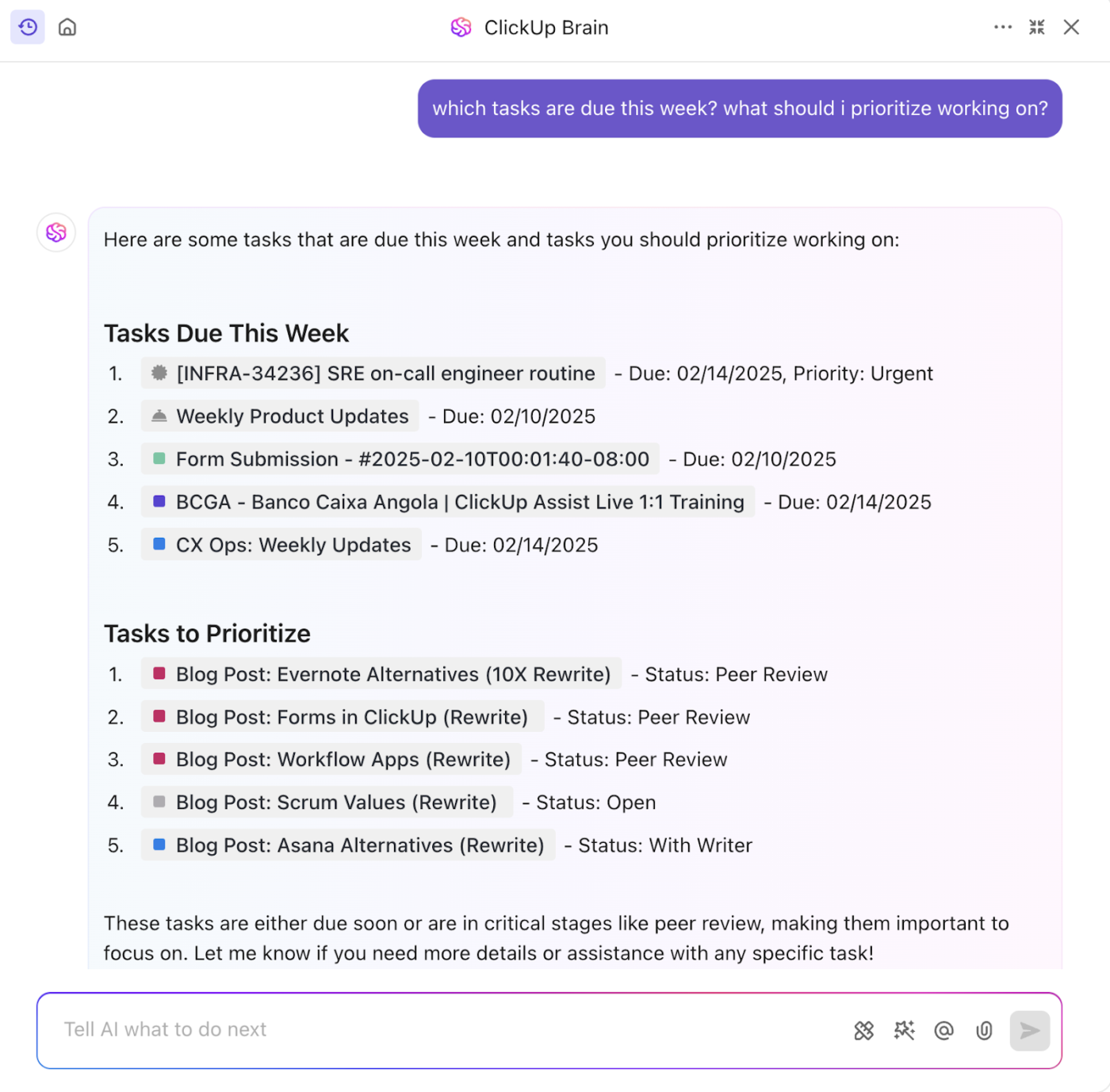
会議に参加する?AIカレンダーから直接参加できます。
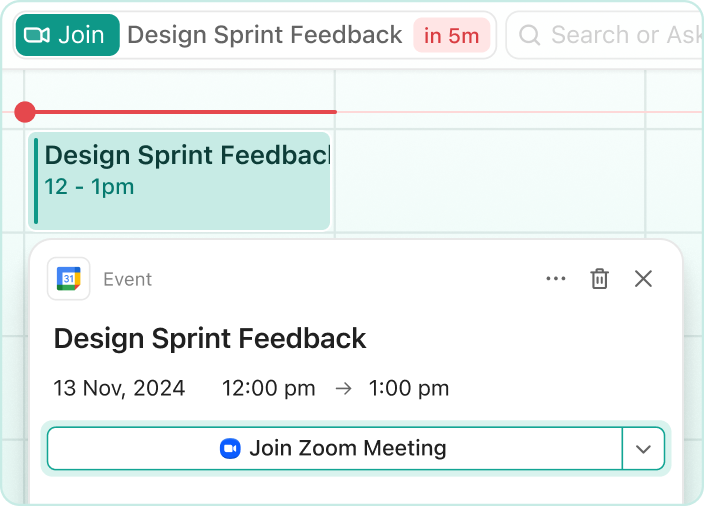
カレンダーイベントにはZoom、Google Meet、Teamsのリンクが自動連携されるため、電子メールをいちいち探す必要がなくなります。さらにClickUpのAIノートテイカーを使えば、ミーティングメモを手動で書き起こしたりタスクを割り当てたりすることなく、検索可能な議事録とリンクされたアクションアイテムに変換されます。
「あのミーティングの後は何やることだったっけ?」と慌てる代わりに、答えはすでに準備万端です。
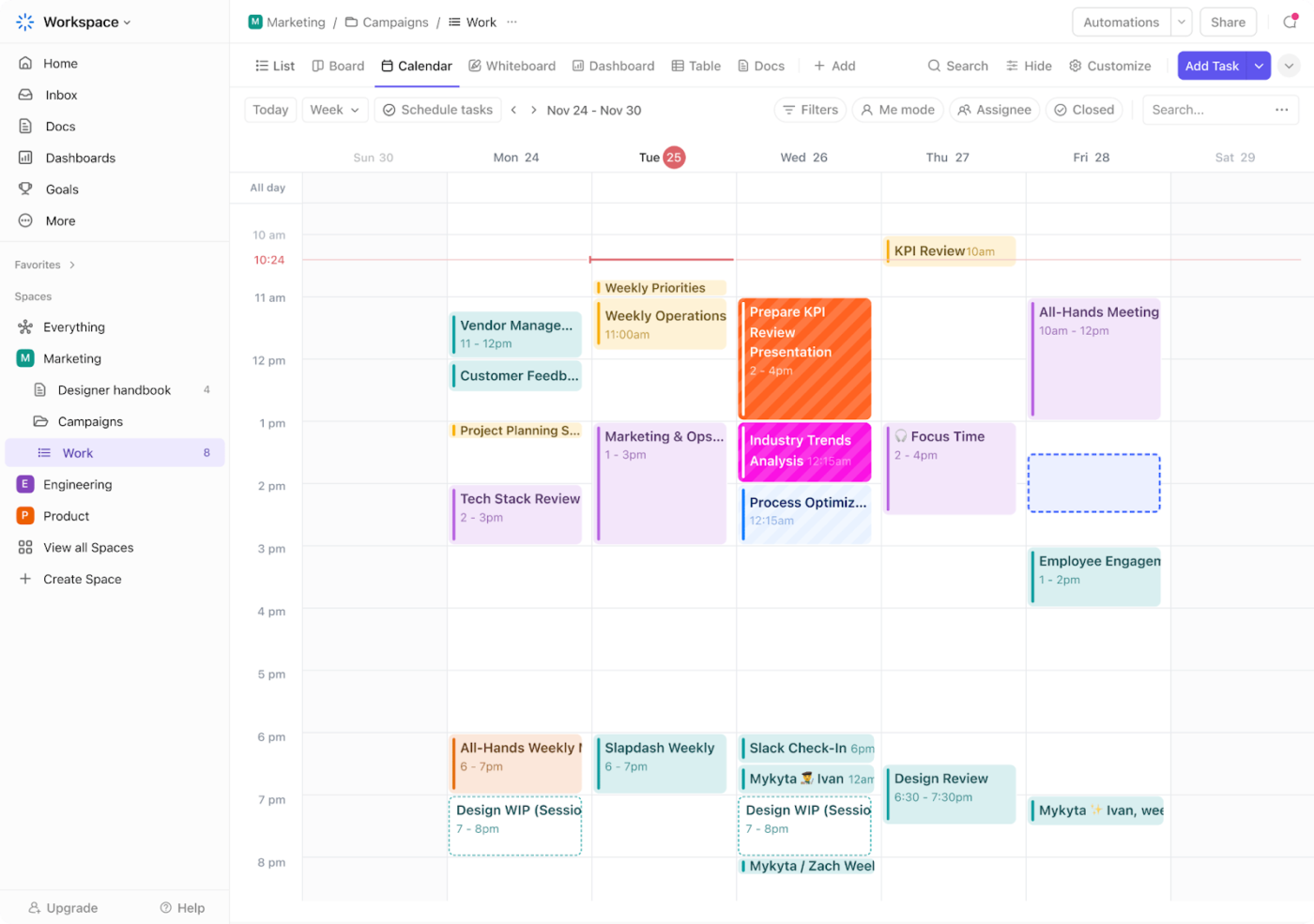
それだけではありません!ClickUpのカレンダービューでは、スケジュール表示方法を完全に制御できます。日次・週次・月次ビューの切り替えや、フィルターによるレイアウトのカスタムが可能で、重要なタスクや優先度に集中できます。
クライアントや外部チームと仕事する場合、カレンダービューは以下によりシームレスな共同作業を実現します:
- 安全なカレンダー共有:外部ゲストへのアクセス権を付与しつつ、閲覧内容を管理する
- 外部カレンダー同期:ClickUpをGoogle カレンダー、Outlook、その他の共有カレンダーアプリと連携させ、すべてを一元管理します
ClickUpタスクをカレンダーに直接表示することも可能です。タスクに開始日と期日を設定すると、イベントと並んで表示され、一日の完了する全体像を把握できます。双方向同期により、ClickUpや外部カレンダーで行った更新は自動的に両方に反映されます。
📖 こちらもご覧ください:Word、Excel、ClickUpで使える無料デイリープランナーテンプレート
共同作業やミーティングの予約を数秒で実現
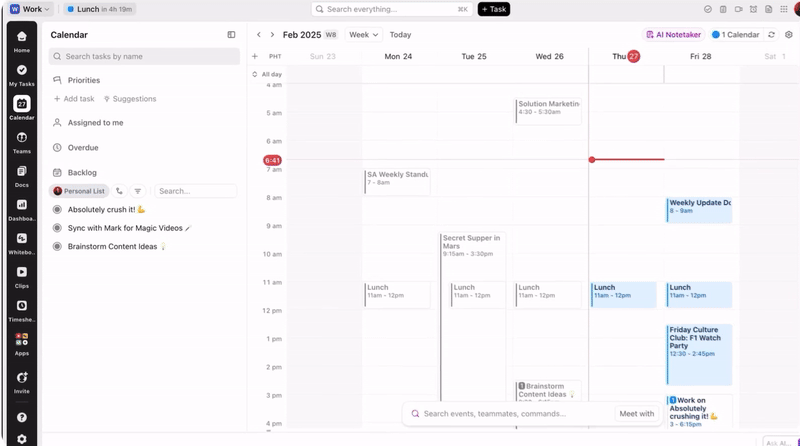
効果的なコラボレーションは、全員が連携を保てる共有スペースから始まります。ClickUpはカレンダーとClickUp Chatを統合することで、これを簡単に実現します。
DMやグループチャットチャンネルでリアルタイムまたは非同期に共同作業し、会話内容をタスクやプロジェクトに接続して完了する文脈を保ちましょう。急な通話が必要ですか?ClickUp Chat内のSyncUpを試してみてください。📞
会議をプランし、チームメンバーのスケジュールを確認する必要がありますか?チャットで名前をタップするだけで、そのメンバーのカレンダーと優先度を確認できます。無料の空き時間を見つけましたか?チャット内から直接ミーティングを予約しましょう。
ミーティングを予約したら?ClickUpが全員のカレンダーを自動更新!これ以上ない便利さです!🤩
テンプレートで整理整頓
時間管理を簡素化するため、ClickUpでは様々なニーズに合わせたスケジュールテンプレートも提供しています。
ClickUp カレンダープランナーテンプレート
ClickUp カレンダープランナーテンプレートは、すべてのスケジュールを一箇所に集約することで、あなたとチームの整理整頓を支援します。このカレンダーテンプレートでは、以下のことが可能です:
- 今後のイベントや重要なマイルストーンを追跡し、重要なイベントやタスクを見逃さないようにしましょう
- プロジェクトを管理しやすい単位に分割し、仕事を効率的に整理するためのメモを作成しましょう
- リソース管理を行い、作業負荷の配布が明確かつ体系的に行われるようにします
- ワークフローの可視性を向上プロジェクトの進捗状況とチームの作業負荷を明確に把握することで
📮ClickUpインサイト:知識労働者の92%が生産性を維持するためにパーソナライズされた時間管理戦略に依存しています。しかし、多くのワークフローツールには依然として真の優先順位付けを支援する組み込み機能が不足しており、チームは手動での回避策や推測に頼らざるを得ない状況です。
ClickUpは、組み込みのスケジュール管理、時間追跡、/AIを活用したカレンダー提案機能で、その先へ進みます。タスクリストとカレンダーに基づいて集中すべき時間帯を提案するため、スケジュールがあなたを妨げるのではなく、あなたと共に機能します。
どこから始めればいいか迷っていますか?すぐに使える週次・月次カレンダーテンプレートから選択し、ご自身の仕事方に合った時間管理システムを構築しましょう。
Google スプレッドシートでここまで来たなら、ClickUpでさらに先へ!
Google スプレッドシートのカレンダーは基本的なスケジュール管理機能を提供しますが、ClickUp は現代のカレンダー管理における多面的な課題を解決する包括的・統合的・インテリジェントなソリューションを提供します。
ClickUpカレンダーは、ツールを切り替えることなくプラン・追跡・共同作業を一元化します。カレンダービューでタスク・期限・優先度を可視化し、ClickUpチャットでチームと連携を強化。AIノートテイカーが議事録を自動作成し次ステップを割り当てるため、あらゆるミーティングを実行可能な状態に保ちます。
今すぐClickUpに登録しましょう!